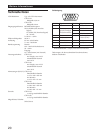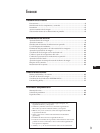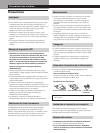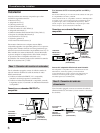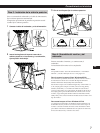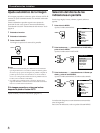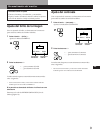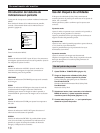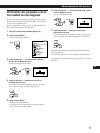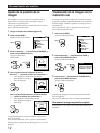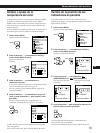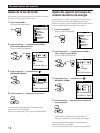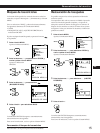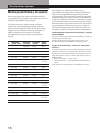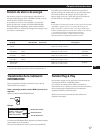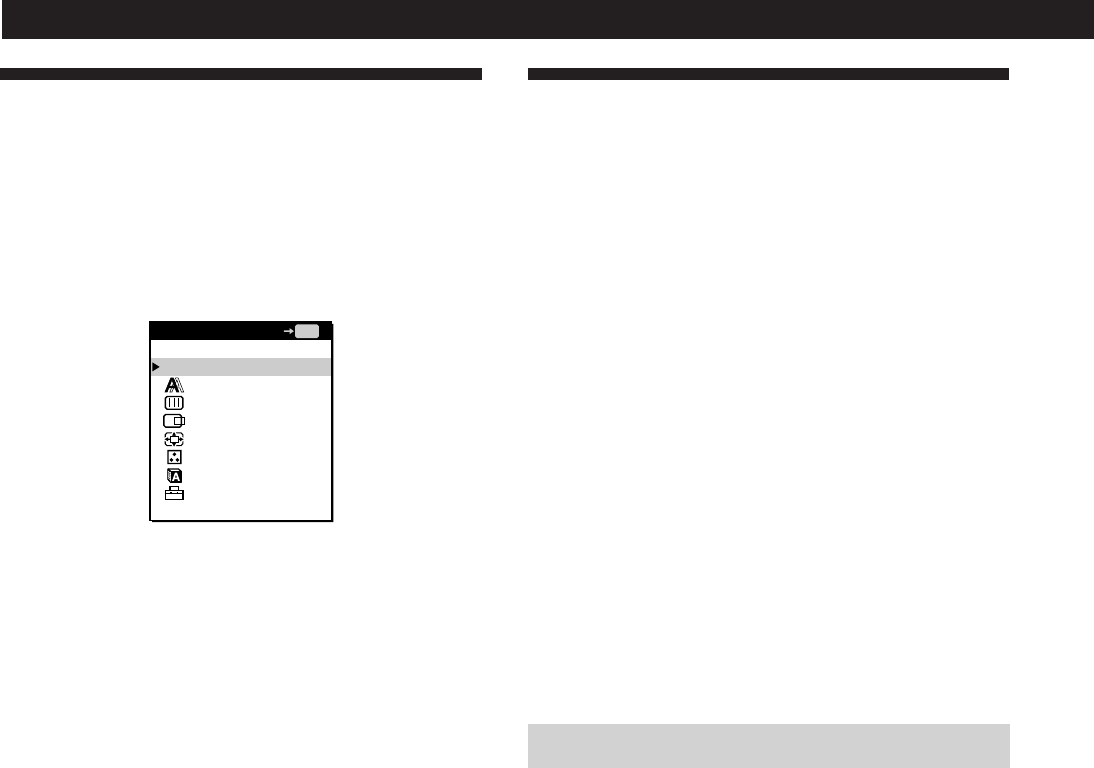
10
Personalización del monitor
Introducción del sistema de
indicaciones en pantalla
La mayoría de los ajustes se realizan mediante la indicación
MENU.
Para cambiar el idioma de las indicaciones en pantalla,
consulte “Selección del idioma de las indicaciones en
pantalla” (página 8).
SALIR
Cierra la indicación MENU.
FASE
Muestra la indicación FASE. Ajuste la fase si los caracteres o
las imágenes aparecen borrosas en toda la pantalla. Ajuste la
fase después de ajustar el ancho.
ANCHO
Muestra la indicación ANCHO. Ajuste el ancho si los
caracteres o las imágenes no aparecen con nitidez en
determinadas partes de la pantalla.
CENTRADO
Muestra la indicación CENTRADO para ajustar el centrado
de la imagen.
ZOOM
Muestra la indicación ZOOM para seleccionar el modo de
visualización de la imagen. Seleccione PANTALLA
MAXIMA para mostrar la imagen en toda la pantalla, o
TAMAÑO REAL para mostrar la imagen con su resolución
real.
COLOR
Muestra la indicación COLOR para ajustar la temperatura
del color.
LANGUAGE
Muestra la indicación LANGUAGE para seleccionar el
idioma de las indicaciones en pantalla.
OPCION
Muestra la indicación OPCION. Es posible definir ajustes
como la luz de fondo, la posición de las indicaciones en
pantalla, el espacio de tiempo de retardo de ahorro de
energía y el bloqueo de los controles.
Uso del disquete de utilidades
El disquete de utilidades (Utility Disk) suministrado
contiene patrones de prueba para utilizarse en los ajustes de
ancho, fase y centrado.
Dichos patrones ayudan a confirmar que los ajustes sean
correctos.
Ajuste de ancho
Ajuste el ancho si aparecen rayas verticales en la pantalla, o
si una parte de ésta parpadea o es borrosa.
Ajuste la pantalla de forma que desaparezcan las líneas en
negrita verticales del patrón de prueba.
Ajuste de fase
Ajuste la fase si toda la pantalla parpadea o aparece borrosa,
o si se observan rayas horizontales.
Ajuste la pantalla hasta que la presencia de las rayas
horizontales sea mínima.
Ajuste de centrado
Ajuste el centrado si la imagen está descentrada.
Desplace la imagen hacia arriba, abajo, izquierda o derecha
hasta que desaparezca el cuadro rojo del perímetro del
patrón de prueba.
Uso del patrón de prueba
1 Ajuste ZOOM en TAMAÑO REAL (página 12).
2 Cargue el disquete de utilidades (Utility Disk)
suministrado y muestre el patrón de prueba.
Utilice el disquete apropiado para su ordenador.
Para Windows 95/98
Windows Monitor Information Disk/Utility Disk
Para Macintosh
Macintosh Utility Disk
3 Seleccione el ancho, fase o centrado en la indicación
MENU del monitor, y ajuste la pantalla mientras
visualiza el patrón de prueba (páginas 11, 12).
4 Cuando acabe, haga clic en [END] en la pantalla para
desactivar el patrón de prueba.
MENU
SALIR
FASE
ANCHO
CENTRADO
ZOOM
COLOR
LANGUAGE
OPCION
MENU
OK